
Como acelerar o dispositivo Android facilmente | Dicas fabulosas [não pode perder]

É uma dor de cabeça quando seu telefone Android funciona lentamente com as idades, especialmente com smartphones de baixo custo que não são projetados para lidar com recursos e aplicativos futuros. Felizmente, você sempre pode fazer algo para acelerar seu Android smartphone. Embora os seguintes truques que você adquirirá mais tarde não farão seu telefone funcionar tão rápido quanto os flagships mais recentes, como Samsung Galaxy S22 Ultra / Google Pixel 6 Pro / Xiaomi 12 Pro, eles acelerarão o desempenho do telefone como novo.
Leia mais para estudar como acelerar um telefone Android em passos simples.

Parte 1. Por que meu Android é tão lento?
Parte 2. Como posso acelerar meu Android telefone?
Bônus: Como acelerar o carregamento do telefone?
Sem fumaça, sem fogo. Várias razões podem contribuir para a lentidão do telefone Android .
Acelerar um telefone Android não é tão difícil. Aqui está como melhorar a velocidade de Android telefones.
Como você pode ver, você pode corrigir um computador lento reiniciando-o novamente. E o mesmo vale para um dispositivo Android . Ao pressionar o botão liga/desliga e selecionar Reiniciar no seu telefone, você pode limpar o plano de fundo executando aplicativos, processos, etc.
No entanto, seu dispositivo pode acabar lento novamente em alguns dias. Felizmente, fabricantes como Samsung, OPPO, OnePlus e Xiaomi, permitem que você programe uma reinicialização automática do dispositivo em horários definidos. Assim, você também pode fazer pleno uso do recurso do seu dispositivo para reiniciá-lo regularmente.

Veja também: Aqui estão 4 maneiras fáceis de recuperar suas fotos depois de executar a redefinição de fábrica em seu telefone Android. Vamos conferir.
Certifique-se de que o seu telemóvel Android executa a versão mais recente do software. Hoje em dia, o Google otimiza Android periodicamente, e os principais fabricantes de smartphones também apresentam atualizações frequentes de software para seus usuários. Você pode atualizar seu dispositivo Android para a versão mais recente do sistema operacional para melhorar o desempenho do sistema e liberar mais armazenamento do sistema, o que acelera o tempo de carregamento do aplicativo e aperfeiçoa a suavidade do sistema.
Você também pode acelerar seu Android smartphone limitando os processos em segundo plano. No entanto, isso retardará a troca entre outros aplicativos.
Como faço para acelerar meu telefone?
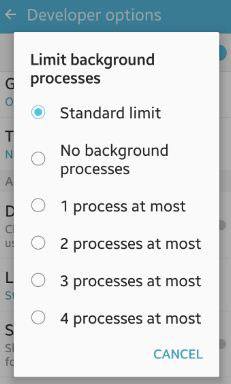
Os aplicativos não utilizados podem ocupar grande espaço de armazenamento em seu telefone e ser executados em segundo plano. Assim, você pode desinstalar os aplicativos de terceiros não utilizados ou desnecessários para melhorar o desempenho do sistema e enriquecer a vida útil da bateria.
Muitas maneiras diferentes podem ajudá-lo a desinstalar aplicativos com êxito. Você pode pressionar & segure o ícone do aplicativo na tela inicial até que mais menu apareça ao lado do aplicativo. Em seguida, toque no ícone Desinstalar para removê-lo ou arraste o aplicativo para o prompt de desinstalação na tela superior.

Leia mais:
Poderoso Android Flashing Software: Facilmente Flash Android Dispositivos
Como recuperar vídeos apagados do WhatsApp do Android ou iPhone? (8 Métodos)
Você pode instalar um aplicativo antivírus em segundo plano na esperança de proteger a segurança do dispositivo e liberar recursos do sistema, mas ele desacelera o desempenho do sistema ou mata por engano arquivos preciosos, mas semelhantes a vírus.
Ao contrário do ambiente de desktop, Android sistema operacional pode isolar cada aplicativo e impedi-los de fazer a coisa prejudicial. Além disso, o Google Play Services também protege a segurança do seu dispositivo com os recursos integrados. Portanto, você não precisa de um aplicativo assim na maioria das vezes.
No entanto, suponha que você queira usar o serviço VPN, cofres de fotos ou proteção antirroubo dentro do aplicativo. Nesse caso, você pode simplesmente desativar outros recursos do aplicativo para evitar que ele atrase o desempenho do sistema.
Os caches ajudam os aplicativos a carregar rapidamente. No entanto, se você não usar alguns aplicativos com frequência, esses caches ocuparão o precioso armazenamento do dispositivo. Assim, você pode remover caches dos aplicativos não utilizados para liberar mais armazenamento e acelerar o desempenho do telefone.

Papéis de parede animados, widgets e ícones não utilizados também atrasarão o desempenho do telefone. Como resultado, você pode substituir o papel de parede ao vivo por uma imagem estática e excluir os widgets e ícones ociosos, o que acelerará o desempenho do dispositivo.
O Google afirma notificar os usuários sobre o desempenho do dispositivo quando o armazenamento é inferior a 10%. Achamos que é melhor acelerar o seu smartphone Android quando o armazenamento não utilizado está em torno de 20%.

Talvez você goste: Quer fazer backup dos dados do seu cartão SD no seu telefone ou tablet Android? Você pode seguir este guia.
Alguns aplicativos modernos também fornecem aos usuários as versões Lite ou Go, menores e menos engenhosas do que as versões completas, para smartphones Android antigos ou de baixo custo com armazenamento e memória RAM limitados. Esses aplicativos incluem Camera Go, Google Go, Maps Go, Spotify, Facebook, Twitter, Skype, etc. Você pode instalar a versão Lite dos aplicativos de acordo.
Aplicativos de fontes desconhecidas podem conter vírus ou ter riscos de controlar seu dispositivo e roubar sua privacidade. Portanto, sugerimos que você instale aplicativos da Google Play Store, do site oficial ou de outras fontes confiáveis e conhecidas. Você também pode habilitar a opção Instalar somente aplicativos a partir de fontes conhecidas em Configurações.
Animações extravagantes ou papéis de parede ao vivo são esplêndidos, mas podem causar mais problemas no sistema do que atraentes. Se você estiver enfrentando um atraso prolongado no desempenho do sistema, é hora de desativá-los em seu sistema.
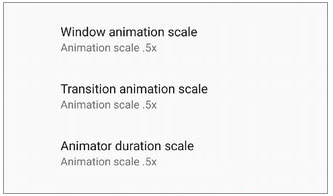
Se você pode tolerar o processo complexo, instalar uma ROM personalizada ou um sistema operacional de terceiros em seu dispositivo dá ao seu telefone uma segunda vida. Além disso, a ROM personalizada é especialmente útil quando o fabricante do dispositivo interrompe o avanço de atualizações mais recentes. No entanto, não é oficial e pode funcionar de forma instável. Então, não vamos oferecer um guia específico aqui. Mas você pode encontrar uma ROM personalizada apropriada na internet, se você estiver interessado.
Suponha que você tenha percorrido todos os métodos acima, mas nada funciona para acelerar Android telefones. Nesse caso, você pode tentar redefinir a fábrica do dispositivo para melhorar o desempenho do sistema. Geralmente, ele restaurará seu dispositivo para o estado de estoque e apagará todos os dados.
Se você estiver pronto para executar uma redefinição de fábrica, continue com as etapas a seguir.
Opção 1. Operação comum

Opção 2. Usar um software
Coolmuster Android Eraser é uma ferramenta fácil de apagar todos os dados do seu telefone Android sem possibilidade de recuperação. Ele oferece três níveis de segurança e é melhor usar quando você abandona, doa ou recicla seus telefones Android antigos. Por favor, não se esqueça de fazer backup de seus dados Android. Caso contrário, você perderá seus dados para sempre.
Principais características do Coolmuster Android Eraser:
* Apague os dados excluídos, settinsgs do sistema e privacidade do seu telefone Android .
* Suporte a vários tipos de dados, incluindo contatos, registros de chamadas, SMS, música, vídeos, áudio, aplicativos, eBooks, informações da conta e senhas, etc.
* 100% de exclusão com possibilidade de recuperação zero.
* 3 níveis de segurança: Baixo (eliminação rápida), Médio (substituir com spam uma vez) e Alto (substituir com spam duas vezes).
* Trabalhar com todos os telefones e tablets Android (Android 4.0 e acima), como Samsung Galaxy S23 Ultra / S23 + / S23, Xiaomi 13 Ultra / 13 Pro / 13 / 12 Pro / 12 / 12 X, Google, HTC, Sony, LG, etc
Como acelerar o desempenho do meu telefone?
1. Instale e inicie Coolmuster Android Eraser no seu computador.
2. Conecte seu telefone Android ao computador através de um cabo USB. Em seguida, habilite a depuração USB em seu telefone, autorize as permissões necessárias e toque em OK para continuar.
3. Clique em Apagar na interface > escolha um nível de segurança na coluna relevante > toque em OK > digite excluir no espaço em branco > pressione Apagar > toque em OK para confirmar a operação. Depois disso, ele começará a apagar seu telefone.

Se você selecionar o nível Médio ou Alto , ele continuará a substituir os dados do telefone imediatamente após a eliminação.

4. Redefina a fábrica do seu dispositivo Android em Configurações e configure o dispositivo como novo.

Coolmuster Android Assistant (Android Version) é um aplicativo que pode ajudá-lo a gerenciar seus arquivos e aplicativos, limpar dados de lixo eletrônico e otimizar seu dispositivo. Assim, com ele, você pode facilmente acelerar seu Android telefone ou tablet, excluindo os arquivos indesejados, desinstalar aplicativos inúteis de cada vez.

Você pode baixá-lo e usá-lo gratuitamente.
E se o seu telefone Android carregar lentamente? Veja abaixo o que você deve fazer.
Você já deve ter entendido como acelerar um Android celular até o final do artigo. Na minha opinião, você pode tentar os métodos acima, um por um, para acelerar o seu Android smartphone. Se você não se importa com a perda de dados, você pode ir diretamente para usar Coolmuster Android Eraser, que é mais rápido, mais fácil e tem uma taxa de sucesso maior.
No entanto, se o seu dispositivo é muito antigo e tem armazenamento limitado e RAM, pode ser melhor para você obter um novo telefone.
Artigos relacionados:
Melhor aplicativo Android Phone Cleaner (Lista mais recente e completa)
6 Melhores aplicativos do Gerenciador de Armazenamento Android: gerencie e libere espaço Android
Como liberar espaço no tablet ou telefone Samsung de 7 maneiras?
Como esfriar o superaquecimento Android telefone / tablet?
Como limpar arquivos de lixo em Android facilmente? 5 maneiras que você nunca pensa
Como remover músicas duplicadas de um telefone Android sem esforço?





